بازگشت به تنظیمات کارخانه در آیفون تمام داده ها و تنظیمات را از دستگاه پاک می کند و آن را به حالت اولیه مانند زمانی که نو است، بازمیگرداند.
به گزارش تکناک، در این مقاله روشهای مختلفی برای ریست آیفون به تنظیمات کارخانه بدون داشتن رمز عبور اپل آیدی و فراموشی جزئیات آن، توضیح داده شده است.
چهار روش ریست آیفون بدون داشتن رمز اپل آیدی
در ادامه چندین روش مختلف برای کمک به فرایند پاک کردن اطلاعات آیفون بدون داشتن رمز عبور اپل آیدی عنوان شده است. با این حال، بهترین راه استفاده از برنامه معرفیشده بدون شرط Tenorshare 4uKey برای ریست دستگاه است. این برنامه برای ریست آیفون به تنظیمات کارخانه به تنها چند دقیقه زمان نیاز دارد.
راه حل 1: نحوه ریست آیفون از طریق iTunes
در صورت فعال نبودن Find My iPhone در دستگاه، می توان از iTunes برای ریست آن استفاده کرد. به منظور جلوگیری از بروز هر گونه خطا در طول فرآیند از بهروز بودن iTunes به آخرین نسخه اطمینان حاصل کنید. بدین منظور، این مراحل را دنبال کنید:
مرحله 1: آیفون خود را با استفاده از کابل USB به رایانه متصل کنید
مرحله 2: iTunes را در رایانه خود باز کنید
مرحله 3: روی نماد iPhone برای دسترسی به صفحه device’s summary page کلیک، سپس روی “Restore iPhone” کلیک کنید و به منظور تایید فرایند “Restore” را بزنید.
مرحله 4: منتظر تکمیل فرآیند بمانید. این فرایند ممکن است چند دقیقه طول بکشد.
پس از اتمام فرآیند ، آیفون ریست می شود و می توان آن را به عنوان یک دستگاه جدید تنظیم کرد.
با ریست آیفون، تمام داده ها و تنظیمات دستگاه پاک می شود. فقط در صورت نیاز و عدم وجود گزینه دیگر باید از این روش استفاده کرد.
راه حل 2: نحوه ریست آیفون با استفاده از TENORSHARE 4UKEY
استفاده از Tenorshare 4uKey یک مسیر صوتی برای ریست آیفون بدون رمز عبور اپل آیدی است. این برنامه به کاربر در ریست آیفون خود هنگام عدم دسترسی به مشخصات ورود به سیستم کمک میکند. بنابراین، با آن میتوان آیفون خود را ریست و به سرعت با آن کار کرد. علاوه بر این، میتوان قفلهای مختلف صفحه از جمله Touch ID، Face ID و رمز عبور صفحه را حذف کرد. در صورت فراموشی جزئیات ورود و شکست در تلاش های متعدد برای ورود به آیفون ، 4uKey به کار میآید.
مرحله 1: دانلود و راه اندازی Tenorshare 4uKey بر روی کامپیوتر و انتخاب ” Start ” از رابط آن
دستگاه خود را به رایانه متصل کنید و روی «Trust» در دستگاه خود بزنید
مرحله ۲: گزینه Next را برای ریست آیفون خود بزنید
پس از شناسایی دستگاه، Tenorshare 4uKey آیفون را با موفقیت ریست خواهد کرد
ظرف چند دقیقه این فرآیند تکمیل خواهد شد
راه حل 3: نحوه ریست آیفون از طریق تنظیمات دستگاه
اگر به دنبال راهی برای بازنشانی آیفون بدون رمز عبور اپل آیدی یا رایانه هستید، سعی کنید دستگاه خود را از طریق تنظیمات آن ریست کنید. بدین منظور، این مراحل را دنبال کنید:
مرحله 1: در آیفون خود، به برنامه Settings بروید
مرحله 2: روی نام خود در بالای صفحه و سپس روی گزینه “iCloud” بزنید
مرحله 3: به پایین بروید و روی “Find My iPhone” بزنید.”Turn Off” را زده و سپس رمز عبور اپل آیدی خود را برای ادامه فرایند، وارد کنید.
مرحله 4: با ضربه مجدد روی دکمه «Turn Off»، اقدام خود را تأیید کنید
مرحله 5: به برنامه «Settings» بازگشته و وارد قسمت «General» شوید. سپس، به پایین بروید و روی گزینه «Reset» بزنید.
مرحله 6: روی گزینه “Erase All Content and Settings” بزنید، با انتخاب “Erase Now” اقدام خود را تأیید کنید.
راه حل 4: بازگشت به تنظیمات کارخانه در آیفون از طریق ICLOUD
برای بازگشت به تنظیمات کارخانه در آیفون بدون دسترسی به رمز اپل آیدی و با استفاده از iCloud، مراحل زیر را دنبال کنید:
مرحله 1: در مرورگر وب به iCloud.com بروید و با اپل آیدی خود وارد شوید و روی گزینه Find iPhone کلیک کنید.
مرحله 2: در منوی کشویی All Devices، آیفون خود را انتخاب و روی دکمه “Erase iPhone” کلیک کنید.
مرحله 3: با کلیک بر روی دکمه “Erase” اقدام خود را تأیید کنید
مرحله 4: به منظور تکمیل فرآیند کمی صبر کنید. این فرایند ممکن است چند دقیقه طول بکشد
پس از تکمیل، آیفون به تنظیمات کارخانه باز میگردد و میتوان آن را به عنوان یک دستگاه جدید تنظیم کنید.
بازگشت به تنظیمات کارخانه در آیفون بدون استفاده از رایانه
با استفاده از برنامه settings می توان آیفون خود را بدون استفاده از کامپیوتر ریست کرد. بدین منظور این مسیر را طی کنید: settings app > general > reset > erase all content and settings.
در صورت فراموشی شناسه و رمز عبور اپل آیدی ، چه کاری باید انجام داد؟
اگر اپل آیدی و رمز عبور خود را فراموش کرده اید، میتوان آیفون خود را از طریق تنظیمات، iCloud و iTunes ریست کرد. همچنین استفاده از برنامه Tenorshare 4uKey نیز روند کلی آن را ساده می کند.
آیا ریست آیفون بدون رمز عبور یا شناسه اپل ممکن است؟
بله! به خصوص با Tenorshare 4uKey میتوان آیفون را بدون داشتن اطلاعات ورود ریست کرد. این روش برای باز کردن قفل دستگاه به هیچ شرطی نیاز ندارد و حتی هنگام روشن بودن Find My iPhone، می توان اپل آیدی و رمز عبور آیفون خود را ریست کرد.
نتیجه
از میان 4 روش عنوانشده برای بازگشت به تنظیمات کارخانه در آیفون بدون رمز عبور اپل آیدی، هر سه روش برنامه تنظیمات، iTunes و iCloud نیاز به خاموش بودن Find My iPhone دارند، بنابراین، استفاده از Tenorshare 4uKey کابردیتر است. این برنامه دستگاه شما را در چند مرحله ساده باز می کند و شما می توانید از دستگاه بدون قفل خود استفاده کنید.
* به فرآیند بازگرداندن گوشی به تنظیمات سازنده اصلی ، بازگشت به تنظیمات کارخانه(Factory Reset) گفته میشود. این عمل با عنوان هارد ریست نیز شناخته می شود. این نوع ریست اغلب برای حذف تمام دادهها و تنظیمات از دستگاه، از جمله اطلاعات شخصی، برنامهها و پیکربندیهای سیستم انجام میشود.


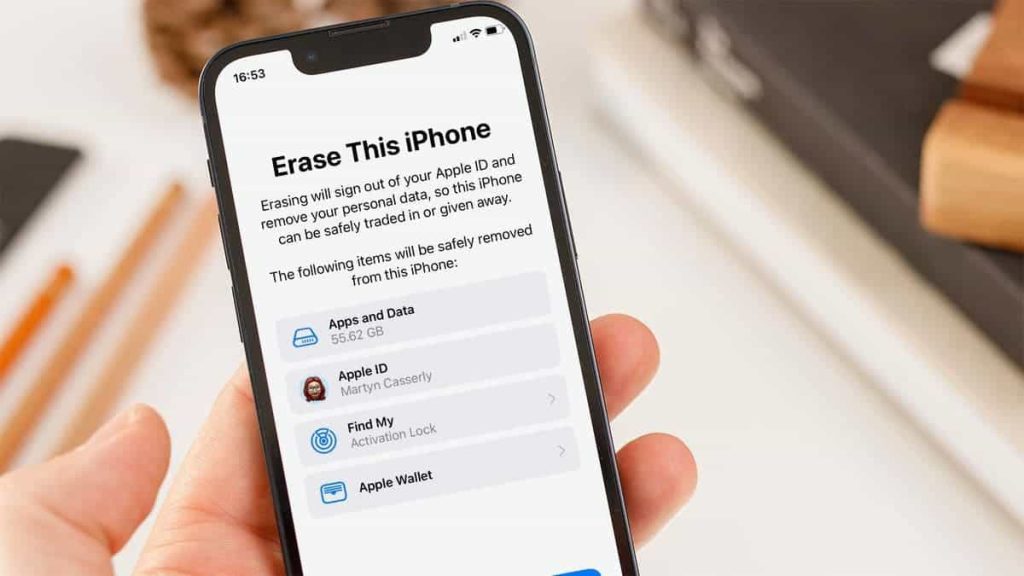

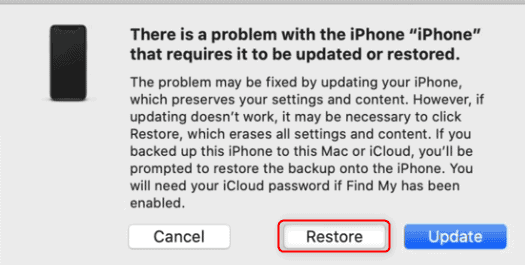
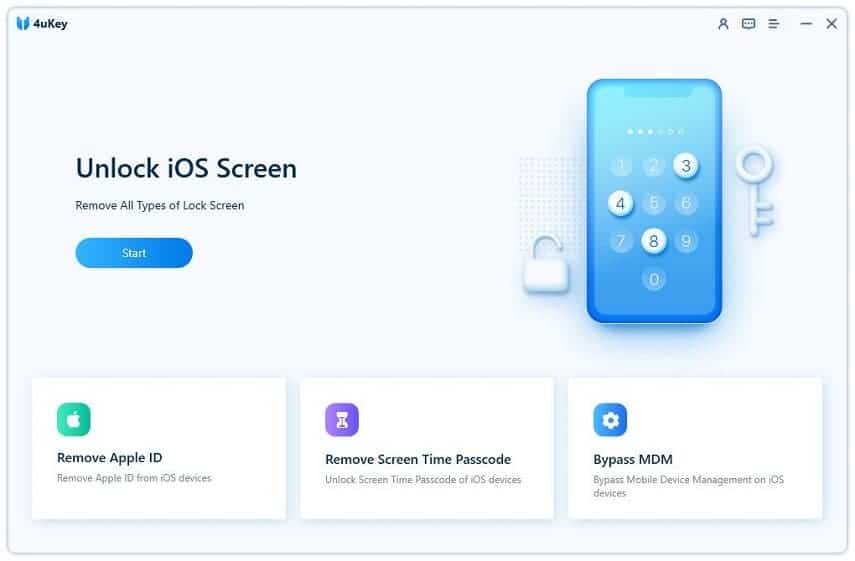
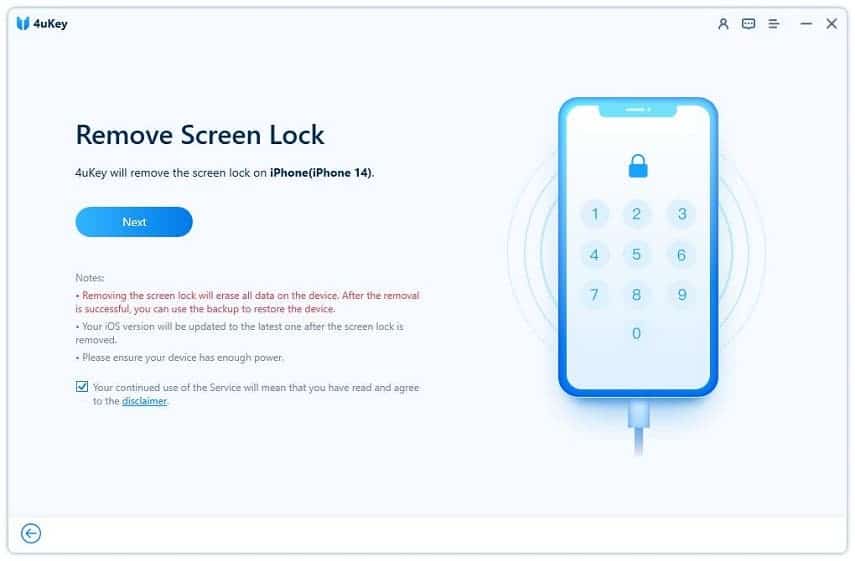
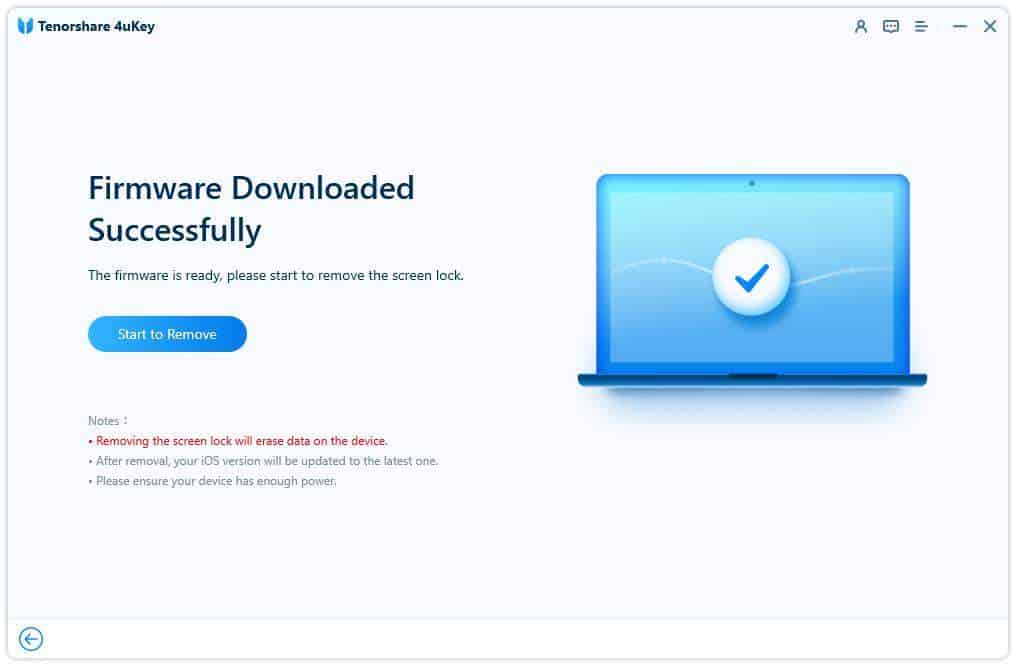
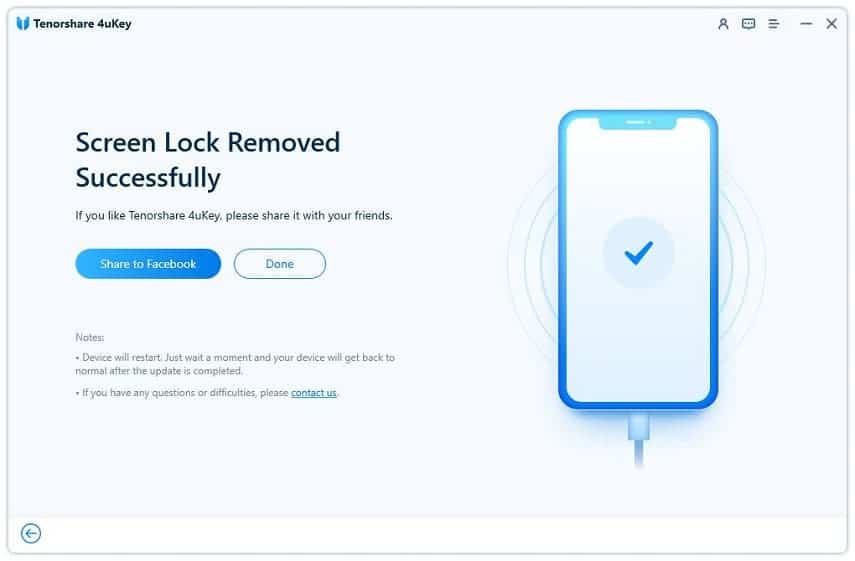
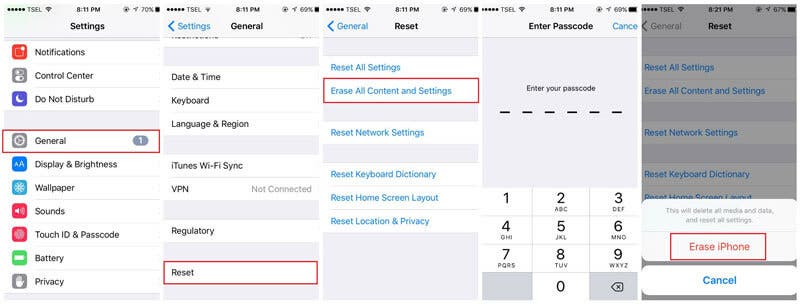





بسیار عالی و کارآمد بود